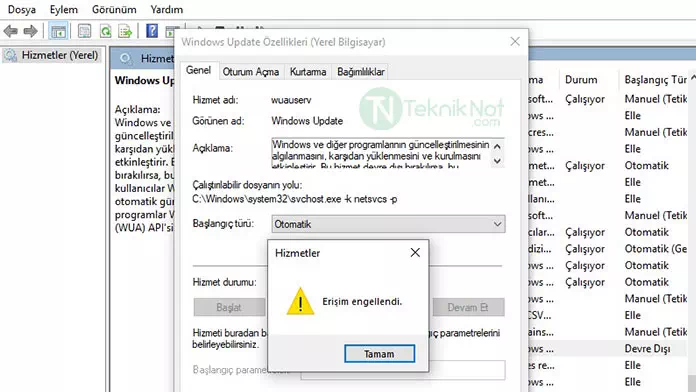
Windows Update Erişim engellendi Sorunu Çözümü, Windows 11 Update Başlangıç Türü Değişmiyor, Windows 10 hizmetler erişim engellendi hatası, Windows 11 güncelleme kapatma erişim engellendi, Windows Update hizmeti erişim engellendi hatası
Başlıklar
Windows Update Erişim engellendi
Windows ‘ta Hizmetler, yani servislerden Windows Update servisinin açılış türünü değiştirmek istediğimizde erişim engellendi hatası alabiliriz. Bu soruna genelde Windows 11’da otomatik güncellemeleri kapatayım derken bilmediğimiz bazı ayarları kapattığımız için bu tür sorunlar alabiliyoruz.
Windows Update Servisi Erişim engellendi Sorunu Çözümü
Öncelikle belirtmemiz gerekiyor ki bu sorunun sebebi: Windows güncellemelerini kapatmak isterken evdeki bulgurdan olan kullanıcılar desek yanlış olmaz. Yani Windows’un bir özelliğini kapatayım derken başka bir soruna neden olabiliyoruz. Bu sorunu programı ile çözeceğiz. Bunun için:
- Buradaki bağlantıdan Windows Update Blocker programını bilgisayarınıza indirin.
- İndirdiğiniz Wub.zip arşivini masaüstüne çıkartın.
- Ardından Wub.exe dosyasına Sağ tıklayıp Yönetici olarak çalıştırın.
- Program açılınca “Güncellemeyi Etkinleştir” seçeneğini işaretleyip “Şimdi Uygula” butonuna tıklamanız yeterlidir.

Artık erişim sorunun kalkıp kalmadığını öğrenebilirsiniz. Bazen Windows kullanıcıları performansı iyileştirmek adına veya Güncellemeleri kapatmak adına bazı işlemler yapıyor, bu işlemlerin sonucunda bu tür sorunlar çıkabiliyor. Windows’a zarar vermeden Windows hızlandırma ve Windows Otomatik Güncellemeleri Kapatma işlemlerini yapabilirsiniz.
Windows Update servisini Komut istemi ile değiştirmek
- İlk önce Başlat menüsünde iken “cmd” yazın.
- Çıka sonuçlarda “Komut İstemi” bulun. Hemen yanındaki seçeneklerden “Yönetici olarak çalıştır” seçeneğini seçin.
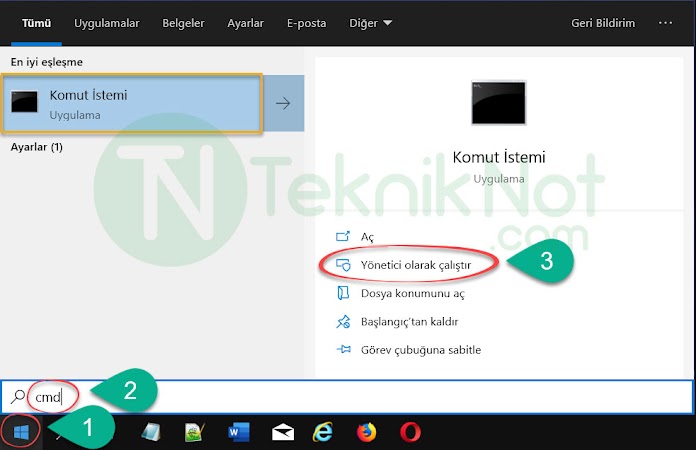
- “Komut İstemi” penceresine aşağıdaki komutları girin ve her komuttan sonra “ENTER” tuşuna basın:
1 2 | sc config "wuauserv" start= demand sc start "wuauserv" |
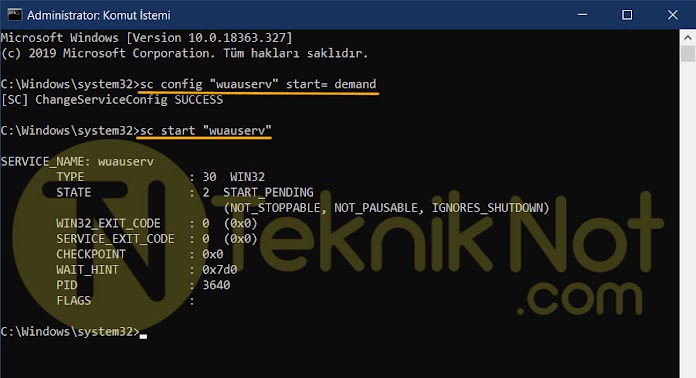
Windows Update servisini Kayıt Defteri ile değiştirmek
- Aşağıdaki kodu kopyalayın ve bir Not defterine yapıştırın.
1 2 3 4 | Windows Registry Editor Version 5.00 [HKEY_LOCAL_MACHINE\SYSTEM\CurrentControlSet\Services\wuauserv] "Start"=dword:00000003 |
- “Win 10 Update Açma.reg” ismiyle bir yere kaydedin. Sonun .reg olmasına dikkat edin.
- Son olarak oluşturduğunuz bu dosyayı çift tıklayarak açın. Çıkan uyarılara sırasıyla “Evet” ve “Tamam” deyin.
- Windows Update servisini açtınız tebrikler. Buradaki “Start”=dword:00000003 kısmını değiştirebilirsiniz: 2 = Otomatik, 3 = Elle, 4 = Devre dışı demektir.
Windows’u sıfırlayın
Yukarıdaki işlemler sorununuzu çözemediyse, son olarak bilgisayarı sıfırlamaya yöntemini deneyebilirsiniz. Böylece Dosyalarınız silinmeden Windows’u sıfırlayabilirsiniz. Windows’u sıfırlamak için: Windows Sıfırlama, Dosyalar Silinmeden (Formatsız) adlı rehbere bakabilirsiniz.






ELİNE EMEGİNE SAĞLIK FORMAT ATMAKTAN KURTARDIN BENİ TEŞEKKURLER
Allah senden razı olsun kaç aydır uğraştığım şeydi.
Kardeşim tam 3 gündür bu sorunu çözmeye çalışıyorum… Daha doğrusu, ne yaptıysam Net Framework 3.5 i kuramadım. En sonunda da hizmetlerden kaynaklandığını anladım. Herkes saçma sapan yöntemler yazmış. Anasını ağlattım bilgisayarın. Senin Yöntemle 5 dakikada çözüldü sorun. Çok teşekkürler. Adamsın. Cidden mutlu oldum şu an. çok uğraştım.
EYW DOSTUM OLDU
Çok teşekkür ederim. Windows bile sorunu çözememiş sen halletmişsin. Tekrar teşekkürler. Bende de ilki işe yaradı.
Eyvallah ilki işe yaradı
Teşekkürler. ilk metod işe yaradı
işin ras gelsin ilki açtı knk
eyvallah kardeş